Nastavenia tenda f3 wi-fi

- 4364
- 29
- Zdenko Mamojka
Nastavenia tenda f3 wi-fi
Ak ste si už kúpili alebo sa chystáte kúpiť smerovač tenda F3 a máte obavy z nastavenia tohto smerovača, nemusíte sa o to starať. Ovládací panel Tenda F3 je veľmi jednoduchý a zrozumiteľný. Okrem toho v ruštine a ukrajinčine. V súprave je tiež podrobný sprievodca nastavením s smerovačom. Ak máte nejaké problémy alebo nepochopiteľné momenty v procese nastavovania tenda f3, potom môžete urobiť všetko podľa mojich pokynov. V komentároch môžete vždy položiť otázku.

Najdôležitejšou vecou pri nastavovaní akéhokoľvek smerovača je správne nastaviť parametre na pripojenie k internetu. Preto by ste mali vedieť, aký typ pripojenia používa váš poskytovateľ internetu a už na základe typu pripojenia, možno budete potrebovať potrebné parametre. Prečítajte si viac o tom, poviem v príslušnej časti. Postup nastavenia je nasledujúci:
- Pripojíme sa k tendovi F3 cez Wi-Fi alebo káblom a pripojíme internet k smerovaču.
- Ideme do nastavení smerovača.
- Nastavili sme pripojenie na internet.
- Nastavili sme sieť Wi-Fi. Nastavíme heslo.
- Nainštalujte heslo, ktoré chráni nastavenia smerovača.
Môžeme začať nastaviť.
Spojenie smerovača
Všetko podľa štandardnej schémy. Pripojte napájací adaptér a zahrňte ho do výstupu. Internet (kábel poskytovateľa internetu) Pripojte sa k portu WAN. Na tenda f3 je zvýraznená modrým pásom. Pomocou sieťového kábla, ktoré nájdete v súprave, pripojte smerovač s PC alebo laptop.

Ak nemáte počítač a nastavíte z iného zariadenia (smartphone, Tablet) prostredníctvom siete Wi-Fi a potom ho pripojte k bezdrôtovej sieti, ktorá sa zobrazí ihneď po zapnutí smerovača. Bude mať meno „tenda_cy čísla“. V predvolenom nastavení je sieť otvorená.

Ak je sieť s iným menom chránená heslom (ktoré nepoznáte), môžete resetovať trasy smerovača do továrne.
Ak sa chcete vrátiť do továrenských nastavení na 10 sekúnd, kliknite na tlačidlo „WPS/RST“.
Ak zostane iba indikátor SYS, tlačidlo je možné uvoľniť. Poznámka! Hneď ako sa pripojíte k smerovaču, stav pripojenia môže byť „bez prístupu na internet“. Toto je fajn.
Vstup do webového rozhrania Tenda F3 a rýchle nastavenie
Na zariadení, ktoré ste pripojili k Tenda F3, otvorte akýkoľvek prehliadač. V riadku adresy (nie v vyhľadávacom paneli!) Zadajte adresu 192.168.0.1. Prejsť. Ak sa stránka s nastaveniami neotvára, pozrite sa na podrobné pokyny.
Ak smerovač ešte nebol nastavený, je to v továrňových nastaveniach (vy sami ich môžete sami hodiť, napísané o tom vyššie), potom sa stránka s rýchlym nastavením otvorí. Na tejto stránke musíte zadať typ pripojenia (ktoré používa váš poskytovateľ) a nastavíte parametre pre pripojenie (v prípade potreby ich poskytuje poskytovateľ). Tam môžete tiež zmeniť názov siete Wi-Fi a nastaviť heslo v sieti Wi-Fi.
Ukazuje sa, že môžete nastaviť všetky nastavenia na jednej stránke! Nastavte všetky parametre. Uistite sa, že je všetko v poriadku a kliknite na tlačidlo „OK“.
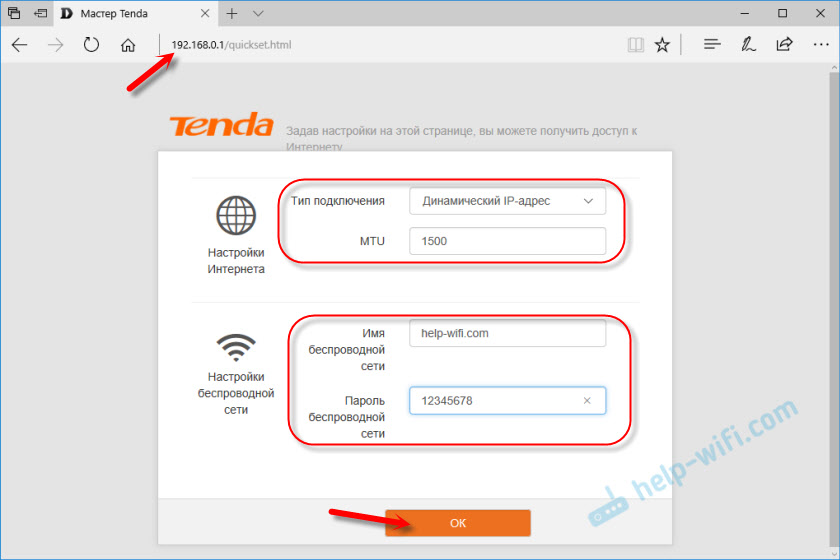
Router poskytne správu, že všetko je uložené a požiada vás, aby ste sa pripojili k sieti s novým menom (ak ste ho zmenili). Na pripojenie k tejto sieti musíte použiť aj nainštalované heslo.
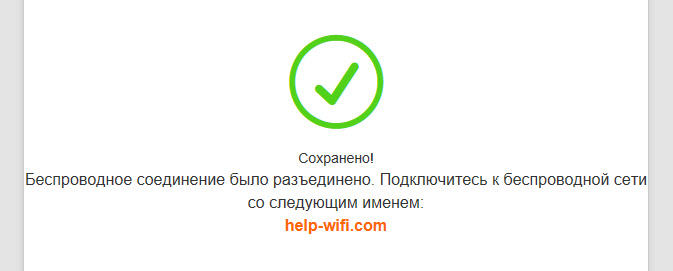
Router sa reštartuje.
Potom choďte znova na 192.168.0.1. Ak na hlavnej stránke vidíte, že smerovač je pripojený k internetu, potom je všetko v poriadku. Router je takmer nakonfigurovaný.
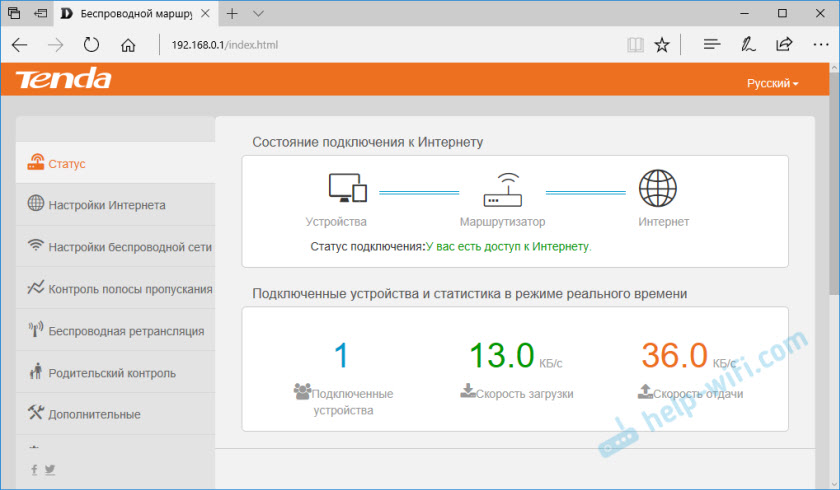
Zostáva nastaviť heslo, ktoré bude chrániť ovládací panel (viac o tomto v článku).
Ak bude medzi „smerovačom“ a „internetom“ napísaný „odpojený“, musíte skontrolovať parametre. Ukážem nižšie, ako to urobiť av ktorých oddieloch.
Nastavenie pripojenia na internet (WAN)
Prejdite do časti „Nastavenia internetu“.
Všetko je tam veľmi jednoduché. Najskôr vyberte typ pripojenia. Ak váš poskytovateľ používa „Dynamic IP“, potom sa nemusí nič vyladiť. Uložte nastavenia. Ak PPPOE, PPTP, L2TP, musíte aspoň zadať meno používateľa a heslo.
Môžete objasniť všetky údaje o pripojení na podporu poskytovateľa internetu, pozrieť sa na dohodu o pripojení na internet alebo na webovej stránke poskytovateľa.Článok sa môže hodiť: Aký typ pripojenia je označený pri nastavovaní smerovača.
Napríklad: nastavenia PPPOE (dom.ru, rostelecom, ttk):
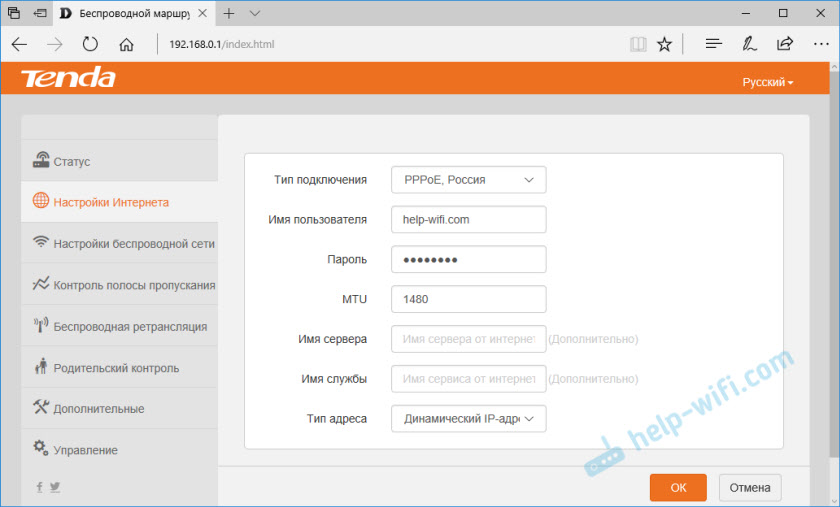
Kliknite na tlačidlo OK. Je vhodné reštartovať smerovač a ísť do nastavení. Mal by existovať stav: „Máte prístup na internet“.
Ako klonovať adresu MAC (ak poskytovateľ robí väzbu)
V tenda f3 tieto nastavenia skryli niečo ďaleko. Poskytovateľ môžete napísať vreteno Mac (telefonicky alebo vo svojom osobnom účte). Je označený na nálepke zdola.
Ak chcete klonovať MAC, potom prejdite do časti „Manažment“. V ponuke „Clone MAC Adress“ vyberte manuálne zadajte a zadajte počítač počítača, na ktorý je internet zviazaný.
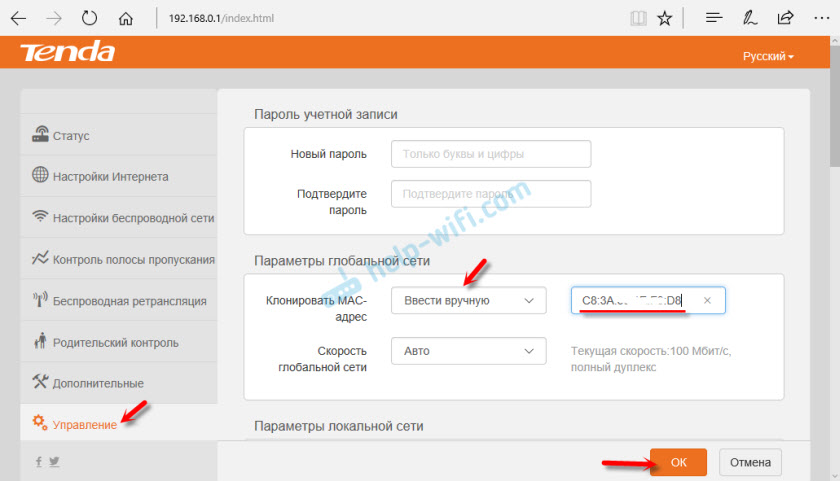
Ako vidieť Mac adresu počítača (sieťová karta), napísal som tu.
Nastavenia tenda f3 wi-fi
V časti „Nastavenia bezdrôtovej siete“ uveďte „bezdrôtová sieť“ a „Heslo bezdrôtovej siete“. Nič iné sa nemusí zmeniť.
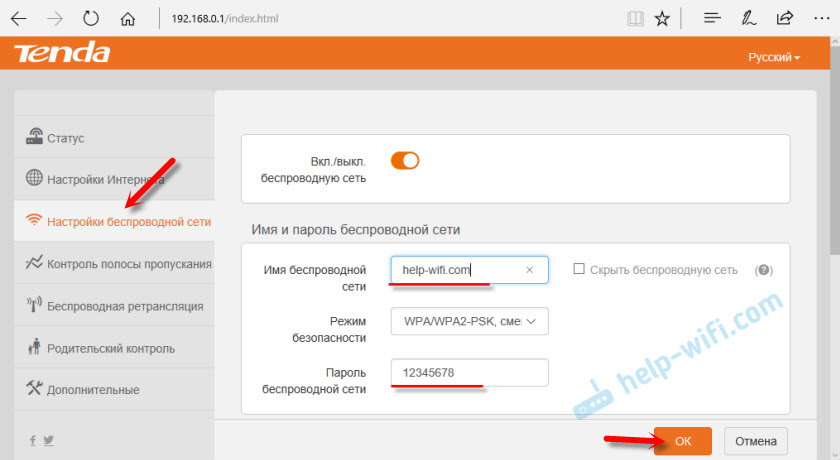
Na zariadeniach, ktoré už boli pripojené k bezdrôtovej sieti, bude potrebné znova nastaviť pripojenie.
Heslo Nastavenie vstupu do webového rozhrania
Web -terface je stránka s nastaveniami smerovača. A tak, aby k nemu nemohol získať prístup k vášmu smerovaču, odporúčam ho chrániť heslom. Môžete ho nainštalovať do sekcie „Management“. Stačí zadať nové heslo a kliknite na OK. Zapíšte si heslo, aby ste nezabudli. Ak na to zabudnete, budete musieť vyhodiť nastavenia smerovača.
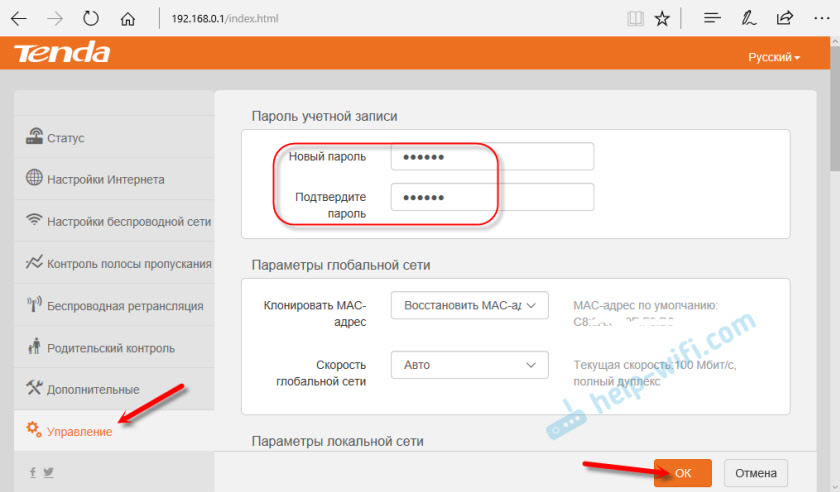
Teraz, pri vstupe do nastavení, bude potrebné uviesť heslo.
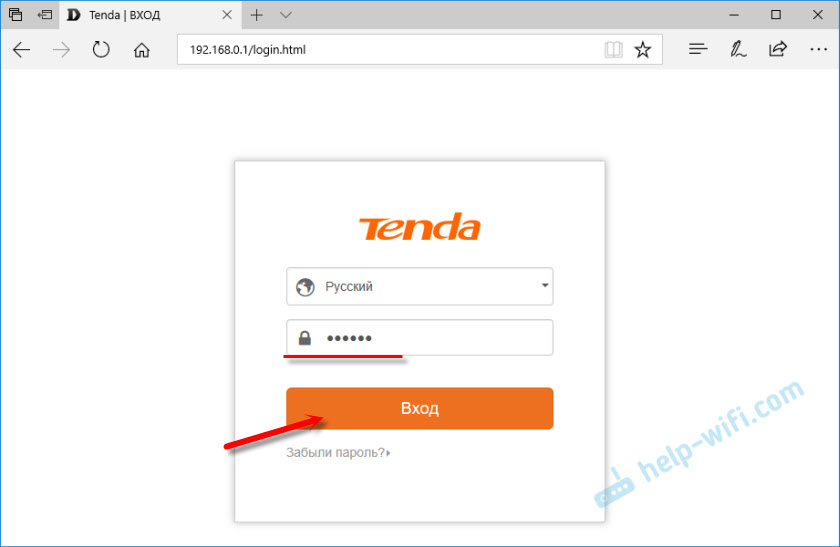
Všetko, ovládací panel je chránený.
Svoje zariadenia môžete pripojiť k Tenda F3 a používať internet.
- « Nastavenie ADSL Wi-Fi modema TP-Link TD-W8951ND
- TP-link TL-WA701ND a TP-LINK TL-WA801ND-ACCESS Point, ReiPiter a Wi-Fi adaptér v jednom zariadení »

